
Allplan 2014 Срыбных Некрасов
.pdf
© ООО Фирма «Уралкомплект – наука», 2014 |
www.uralkn.ru |
Сначаламожнопознакомитьсясо свойствамиокна.Укажитетребуемуюширинуокна1210ммивпунктеПривязкаповысотезадайтевысоту расположения подоконника относительно нижней опорной плоскости. В нашем случае это 900 мм. Высоту проема задайте как абсолютную величину.
Установите отображение подоконника с двух сторон и с помощью меню Подоконник: свойства формата укажите толщину пера для его изображения 0,13–0,18 мм.
Вы можете заменить оконное заполнение проема. Для того чтобы воспользоваться библиотекой оконных заполнений (так называемых макросов), нажмите кнопку  в левой нижней части окна. Обратите
в левой нижней части окна. Обратите
Выбор
проекции
51
Книга создана при участии ООО Фирма Уралкомплект-наука/Екатеринбург и Allbau Software/Берлин
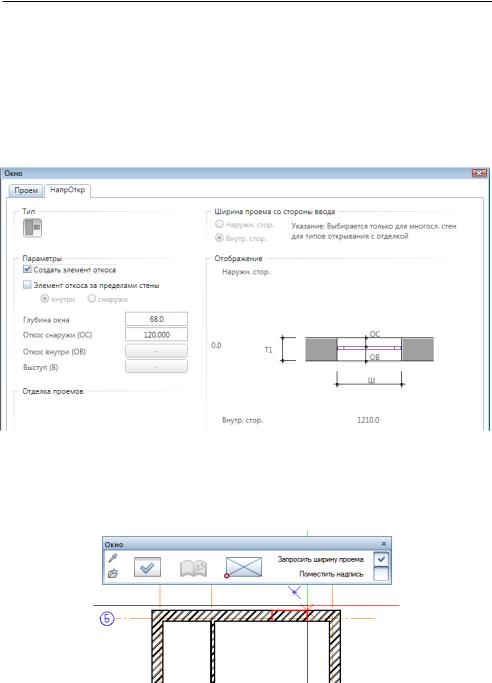
© ООО Фирма «Уралкомплект – наука», 2014 |
www.uralkn.ru |
вниманиенапутькпапке,вкоторойрасположенатребуемаябиблиотека. Вы можете воспользоваться как оконными заполнениями по ГОСТ, так и библиотекойAllplan из папки Прочие.
ВспомогательноеменюокнаМакроспозволитвыбратьподходящий вид проекции при просмотре. После нажатия кнопки OK вы вернетесь к предыдущему окну программы.
Откройте вкладку НапрОткр и установите размер откоса снаружи 120 мм. Закрыв это окно, вы вернетесь к чертежу.
Теперь нужно указать приблизительное положение окна щелчком левой клавиши мыши. При этом не забудьте про направление красной П-образнойрамки.Онадолжнабытьобращенакнаружнойсторонестены. Далее введите точное расстояние от наружной стены до точки привязки
(1140 мм). После этого подтвердите заданную ширину оконного проема нажатием клавиши <Enter>. Для завершения размещения проема требуется последний шаг — нажать правую кнопку мыши, подтверждающую установку макроса.
Вполневозможно,чтовыполнитьбезошибокэтупоследовательность действий с первого раза вы не сможете. Не отчаивайтесь! Не забывайте, что любое неверное действие можно отменить.
Остальные окна установить совсем просто. Поскольку они полно-
52
Книга создана при участии ООО Фирма Уралкомплект-наука/Екатеринбург и Allbau Software/Берлин
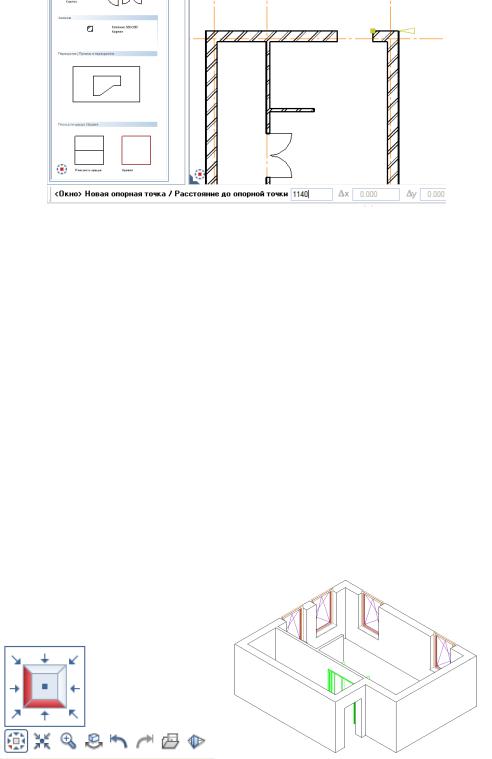
© ООО Фирма «Уралкомплект – наука», 2014 |
www.uralkn.ru |
|
|
стью идентичны только что установленному окну, действовать нужно в следующей последовательности:
—указать мышью приблизительное положение оконного проема;
—указать точное его положение относительно опорной линии в строке ввода;
—подтвердить клавишей <Enter> значение ширины окна;
—подтвердить установку макроса правой кнопкой мыши.
Будьтевнимательныпривводерасстоянийотопорных точек.Вполне возможно, что вам понадобится изменить положение точки привязки окна. Имейте в виду, чтоAllplan допускает использование в строке ввода арифметических выражений.
Если вы точно следовали нашим рекомендациям, то при попытке рассмотреть проект в изометрической проекции или в окне анимации вы увидите,чтовысотастенявномала.Действительно,мынеобратиливаше внимание, но, возможно, вы заметили сами, что заданная нами ранее высотастены(2500мм)меньшесуммывысотыокна(1800мм)ирасстояния до подоконника (900 мм).
Одно из возможных решений — приподнять потолок. Чтобы сразу увидеть результат наших дальнейших действий, установите изометри-
ческое представление плана этажа и нажмите кнопку главного меню
Открытьспривязкойкпроекту.АктивизируйтеДиспетчерплоскостей.
На вопрос системы о необходимости обновления файлов дайте отрицательный ответ.
53
Книга создана при участии ООО Фирма Уралкомплект-наука/Екатеринбург и Allbau Software/Берлин
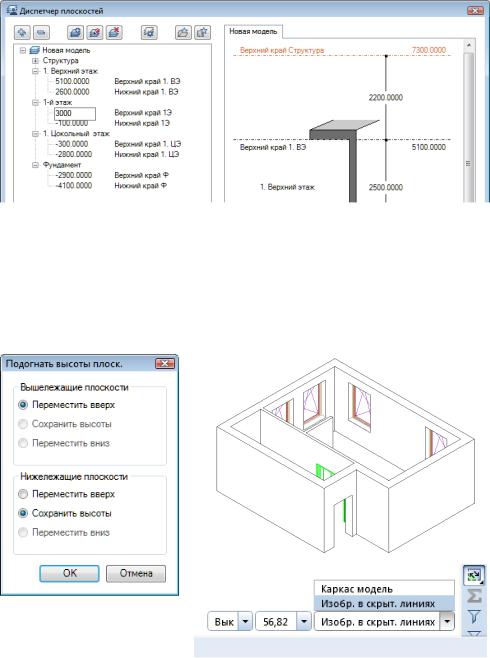
© ООО Фирма «Уралкомплект – наука», 2014 |
www.uralkn.ru |
|
|
В окне Диспетчера плоскостей просто укажите новое значение координаты верхнего края первого этажа, например, 3000 мм. Программа предложит вам поднять вверх отметки вышележащих этажей. Нижележащие плоскости должны оставаться на существующих отметках. Оставьте без изменения следующее сообщение программы о поведении этажа и закройте окна файлов кнопками ОК. Стены на чертеже вырастут на ваших глазах.
Вы, конечно, обратиливнимание,чтонанаших иллюстрациях отсутству-
ют невидимые линии. Удалить их с чертежа очень просто. Необходимо активизировать соответствующую функцию системы Allplan, расположенную в правой нижней части рабочего окна.
Нашчертежоченьпростой,поэтомурезультатмыувидиммгновенно. В более сложных случаях операция удаления невидимых линий может служить неплохой проверкой быстродействия вашего компьютера, поскольку может продолжаться несколько секунд и даже минут.
Передпродолжениемработырежимизображениявскрытыхлиниях нужно отключить.
54
Книга создана при участии ООО Фирма Уралкомплект-наука/Екатеринбург и Allbau Software/Берлин
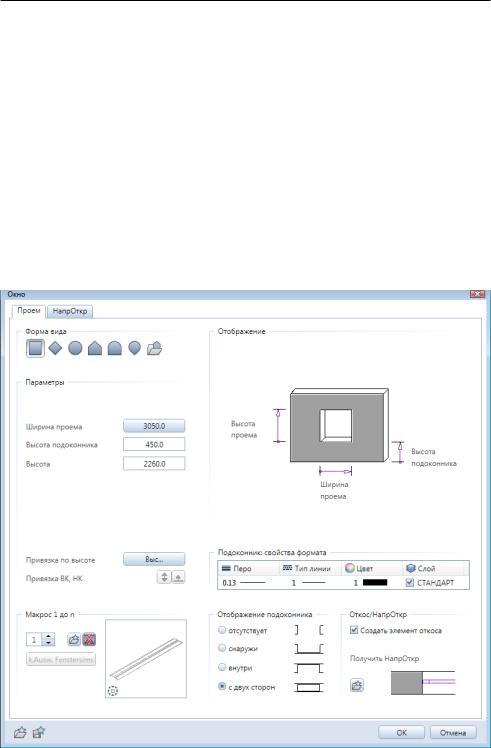
© ООО Фирма «Уралкомплект – наука», 2014 |
www.uralkn.ru |
3.7. Проектирование нестандартного окна
Теперь займемся проектированием нестандартного витражного окна. На этом примере мы попутно смоделируем ситуацию, когда проектировщик хочет установить оконный проем точно в середине стены, длина которой ему по каким-то причинам неизвестна.
Снова активизируйте инструмент Окно, точку привязки укажите в центре. Сначала зададим свойства оконного проема. В нашем варианте оконныйпроемимеетнесколькомакросовзаполнений:собственнооконное заполнение, слив и подоконник. Для удаления оконного заполнения рядом с изображением макроса установите тип макроса 1 и нажмите красный крестик.
Вданномслучаеокнобудетнестандартным.Задайтеширинупроема 3050мм,высотуподоконника450ммивысотупроема2260мм.Нажмите кнопку ОК.
Далее щелчком правой клавиши мыши в любой точке экрана вызываем контекстное меню, где выбираем инструмент Середина. Щелчками левой клавиши мыши нужно указать точки отрезка, середину которого следует найти (в нашем случае это наружные углы стены)
55
Книга создана при участии ООО Фирма Уралкомплект-наука/Екатеринбург и Allbau Software/Берлин
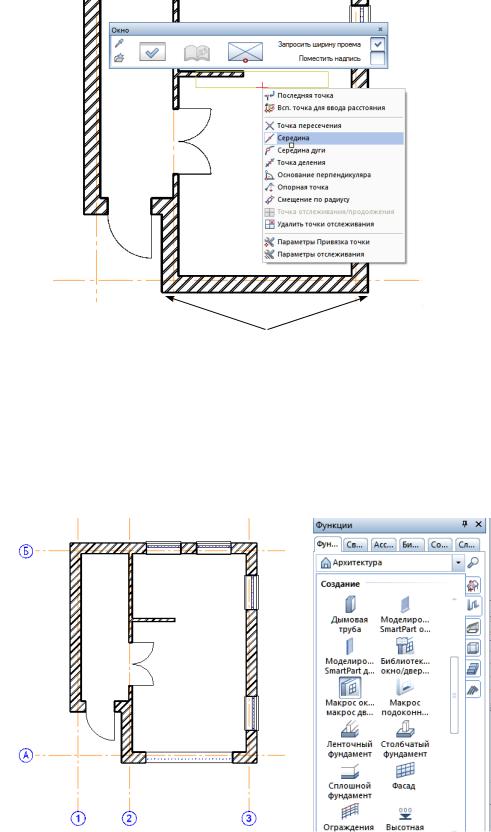
© ООО Фирма «Уралкомплект – наука», 2014 |
www.uralkn.ru |
|
|
Щелкнуть в этих точках
Будьте внимательны — щелкнуть левой клавишей нужно в тот момент, когда курсор «почувствует» соответствующую опорную точку.
Построениязавершаютсянажатиемклавиши<Enter> дляподтверждения значения ширины проема.
Займемся конструированием оконного заполнения. Для этого активизируйте инструмент Макрос окна, макрос двери из группы модулей
Архитектура — Основное: Архитектурные элементы на боковом меню модулей.Щелчкомлевойклавишимышиукажитепроем,длякоторогобу-
56
Книга создана при участии ООО Фирма Уралкомплект-наука/Екатеринбург и Allbau Software/Берлин
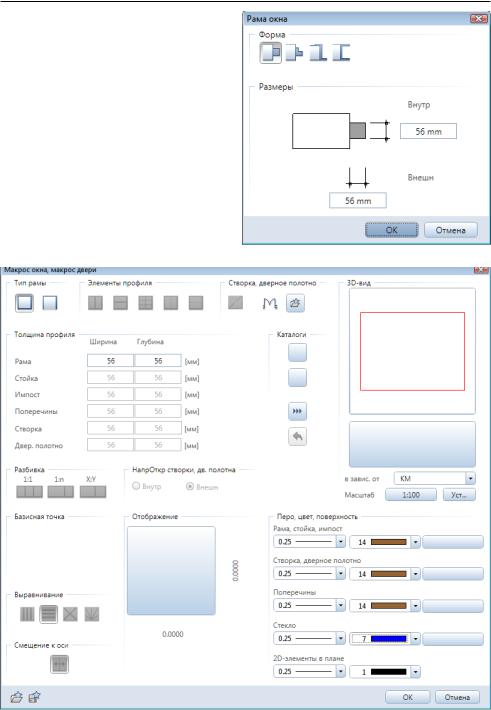
© ООО Фирма «Уралкомплект – наука», 2014 |
www.uralkn.ru |
дет проектироваться заполнение. Сначаланамбудетпредложено выбрать тип рамы и задать ее
размеры. После этого откроется окно Макрос окна, макрос двери, средствами которого мы спроектируем заполнение проема.
Все,чтомысвамисоздадим, должно отображаться в той части окна, которая называется 3D–вид. Однакодлятогочтобывсеизменения действительно отображались в этом окне предварительного
 Рама
Рама
 Поместить
Поместить  Удалить
Удалить
просмотра, их в него нужно поместить специальной кнопкой. Имеется кнопка и для отмены внесенных изменений.
Передначаломработырекомендуемназначитьцветаэлементовокна. Для всех деревянных элементов целесообразно задать один цвет, например, №14, а для стекла — №7. Для остекления можно выбрать готовый материал с заранее настроенным цветом и прозрачностью.
Создание элементов проема начинаем с рамы. Нажмите кнопку По- 57
Книга создана при участии ООО Фирма Уралкомплект-наука/Екатеринбург и Allbau Software/Берлин
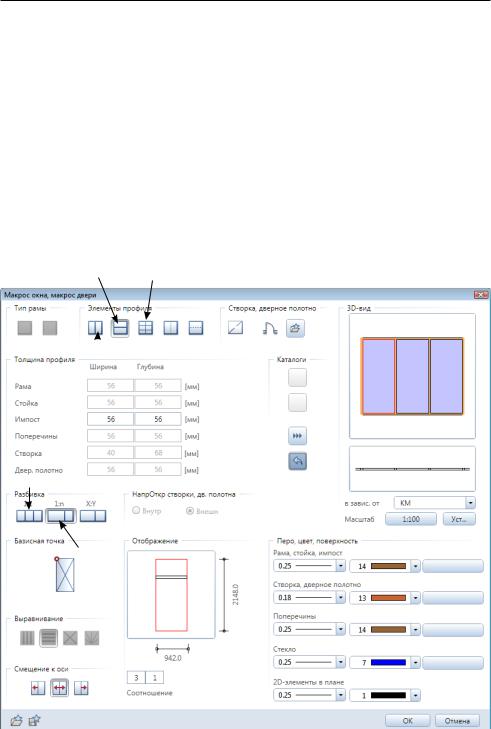
© ООО Фирма «Уралкомплект – наука», 2014 |
www.uralkn.ru |
местить.Allplan отобразит изменения в окне просмотра.
Следующий шаг — установка стоек. По умолчанию предлагается установитьоднустойку.Мыустановимдве.Этоозначает,чтонужноуказать число полей, равное трем. Результат увидим после нажатия кнопки
Поместить.
Для указания параметров горизонтальных перекладин следует активизировать пункт Импост экранного меню Элементы профиля. В соответствии с нашим проектомполя окна должны содержать по одному импосту,расположенномуповысотевпропорции3:1.Действоватьследует в следующей последовательности. Сначала нужно ввести требуемую пропорцию, далее щелчком левой клавиши мыши указать в окне 3D-вид поле, где следует установить импост, и нажать кнопку Поместить. Мы также добавили в наше оконное заполнение створки и поперечины.
Импост Поперечины
Стойка
Количество полей
Пропорция
Закончив проектирование, закройте окно и подтвердите установку созданного макроса щелчком правой клавишей мыши по экрану. В этот моментвамбудетпредложеносохранитьсозданныйэлементвбиблиотеке длядальнейшегоиспользования.Есливыхотитеэтосделать,тоукажите, например, …\Бюро\Макрос и введите произвольное наименование созданного макроса. В противном случае просто нажмите <Esc>.
58
Книга создана при участии ООО Фирма Уралкомплект-наука/Екатеринбург и Allbau Software/Берлин
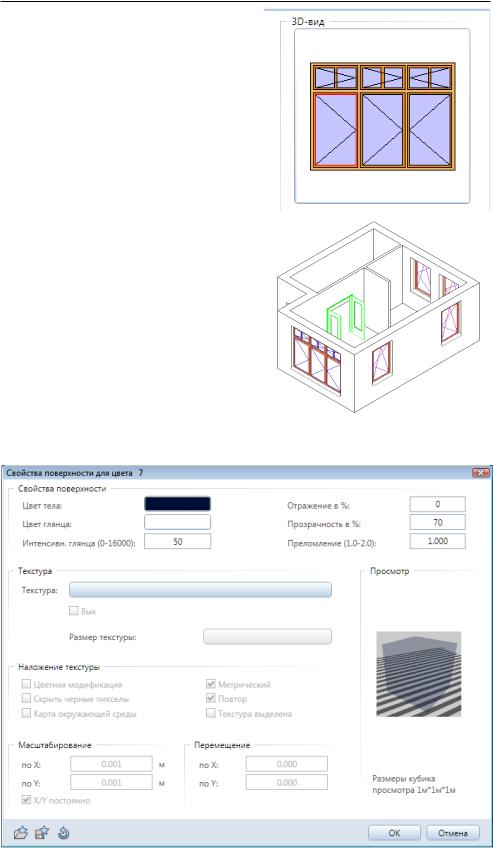
© ООО Фирма «Уралкомплект – наука», 2014 |
www.uralkn.ru |
Рассмотрим проект в окне анимации. Вы должны заметить, что созданное окно имеет прозрачные стекла. Это произошло потому, что им уженазначенысоответствующиепараметры поверхности отделки. Сменить прозрачность остальных стекол очень просто. Для этого следует, удерживая кнопки <Ctrl> и <Shift>, дважды щелкнуть левой клавишей мыши на изображении того элемента, свойства поверхности которого вы хотите изменить, например, стекла. Тот же результат достигается вызовом контекстного меню правой клавишей мыши и вы-
бором его пункта Настройка свойств поверхности.
Далеепоявитсяпанель,предназначеннаядлязаданияразличныхсвойств выбраннойповерхности. Вообщеговоря, здесь вы можете экспериментироватьнастолько,насколькопозволитвам Allplan. Например, можно поменять
59
Книга создана при участии ООО Фирма Уралкомплект-наука/Екатеринбург и Allbau Software/Берлин
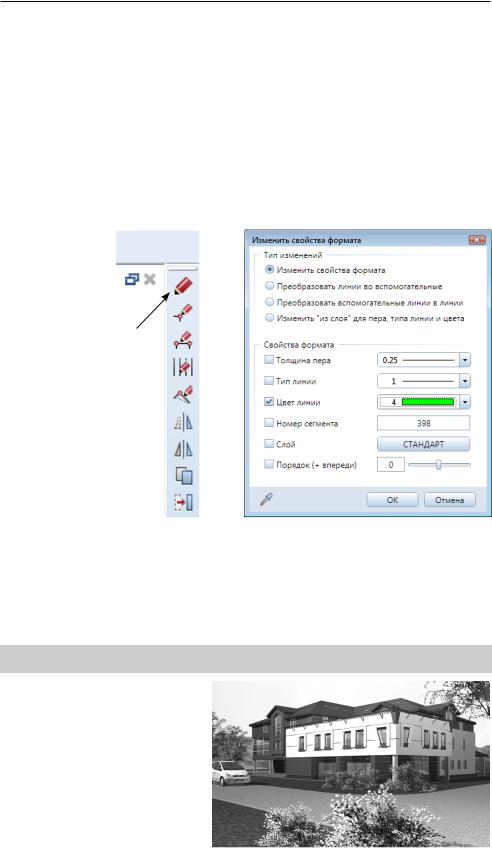
© ООО Фирма «Уралкомплект – наука», 2014 |
www.uralkn.ru |
цветстекол,установитьстепеньихпрозрачности(мырекомендуемзадать 70–80 %) и даже наложить на них какой-либо повторяющийся рисунок (текстуру).
Оченьважнообратитьвниманиенато,чтоодновременноизменяются свойства поверхности всех элементов, которые в окне анимации имеют один цвет. Что делать, если требуется изменить цвет лишь некоторых элементов, например, одной перегородки?
Поступить следует так. Закройте окно анимации и воспользуйтесь инструментом Изменить свойства формата кнопочной панели Правка
(по умолчанию она расположена на правой границе рабочего окна). Необходимый нам инструмент имеет вид карандаша.
Изменить свойства формата
Послеегоактивизацииследуетустановитьнеобходимыйцветлиний и нажать кнопку ОК. Далее щелчками левой клавиши мыши укажите те элементы, цвет которых требуется изменить. Завершите изменения клавишей <Esc>. Активизируйте окно анимации и убедитесь в достижении желаемого эффекта.
РеальныйAllplan
Развлекательный центр на о. Шарташ в Екатеринбурге
60
Книга создана при участии ООО Фирма Уралкомплект-наука/Екатеринбург и Allbau Software/Берлин
